Configurar o app Feed do Instagram antigo
6 min
Neste artigo
- Alterar a exibição do app
- Personalizar as configurações do app
- Editar o texto e os links do app
- Alterar o layout do app
- Personalizar o design do app
Importante:
- Este artigo se refere ao antigo app Feed do Instagram. O app não está mais disponível para download no Wix App Market, no entanto, ele pode ter vindo com o template do seu site. Se você tiver o app antigo, mas ainda não o configurou, você pode seguir as etapas abaixo para configurar o app.
- Se você não quiser mais usar a versão antiga do app, você pode ler nosso artigo sobre como mudar do app antigo para o novo app.
Você pode personalizar o app Feed do Instagram depois de conectá-lo à sua conta empresarial do Instagram. Escolha o idioma do app, altere o design e o layout, personalize o texto do botão e adicione links aos seus posts.

Alterar a exibição do app
Na aba Exibição do painel Configurações do Feed do Instagram, você pode escolher as informações que deseja exibir da sua conta do Instagram e se deseja exibir ou ocultar seus posts e o Feed Hashtag.

Observação:
Você precisa conectar uma conta comercial do Instagram para personalizar essas opções.
Para alterar a exibição:
- Selecione o aplicativo Feed do Instagram no seu editor.
- Clique em Configurações.
- Clique na aba Exibição.
- Ative a alavanca Seu perfil para selecionar as informações da conta que você deseja exibir no seu feed do Instagram.
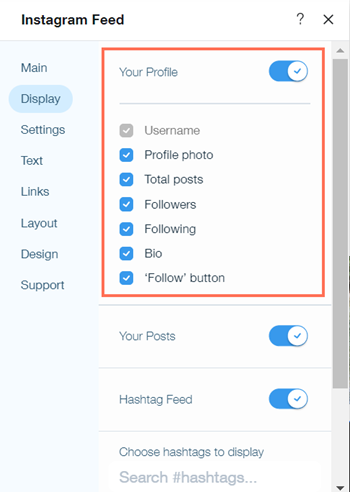
- Ative a alavanca Suas publicações para exibir seus posts no seu feed do Instagram.
- Ative a alavanca Feed de hashtags para exibir hashtags no seu feed do Instagram.
Observação: as hashtags que não tiverem sido usadas nos 30 dias anteriores não serão exibidas no seu feed de hashtag. Essa é uma limitação do Facebook. - Busque hashtags para exibir no seu feed de hashtag em Hashtags.
Observação: você pode buscar 30 hashtags em 7 dias. Essa é uma limitação do Facebook.
Personalizar as configurações do app
Você pode personalizar como seu feed do Instagram aparece quando os visitantes interagem com ele na aba Configurações do painel de configurações do app.
Selecione o idioma do app, como os posts se comportam quando os visitantes clicam ou passam o mouse sobre eles e a direção em que suas informações de perfil e seus posts são exibidos.

Para personalizar as configurações:
- Clique no app Feed do Instagram no seu editor.
- Clique em Configurações.
- Clique na aba Configurações.
- Selecione o idioma que deseja usar no app em Idioma.
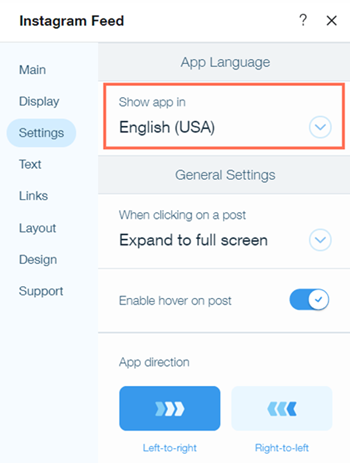
- Selecione o que acontece quando um visitante clica em um post em Ao clicar na publicação.
- Expandir para tela cheia: ao clicar em um post, ele se expande para a tela inteira.
- Abrir no Instagram: ao clicar em uma publicação, ela é aberta no Instagram em uma nova aba.
- Não acontece nada: clicar em um post não acionará nenhuma ação.
- Clique na alavanca Mostrar mais informações para selecionar se deseja mostrar ou ocultar legendas, comentários e curtidas quando um visitante passa o mouse sobre um post.
- Selecione a direção em que seus posts aparecerão para os visitantes em Direção do aplicativo.
Editar o texto e os links do app
Você pode selecionar o texto que deseja que apareça no app e adicionar links aos seus posts do Instagram na aba Texto do painel de configurações do app.
Para editar texto e links:
- Clique no app Feed do Instagram no seu editor.
- Clique em Configurações.
- Clique na aba Texto.
- Selecione se deseja mostrar hashtags, um título personalizado ou nenhum título sob Título da galeria.
Observação: essa opção só está disponível quando você conecta uma conta comercial do Instagram. - Edite o texto do botão que permite que os visitantes sigam sua conta em Texto do botão "Seguir".
Observação: essa opção só está disponível quando você conecta uma conta comercial do Instagram.
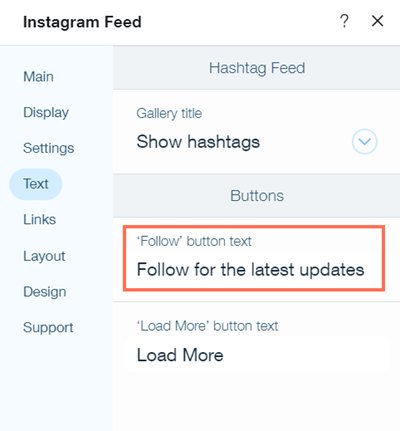
- Edite o texto do botão que permite que os visitantes carreguem mais posts em Texto do botão "Ver mais".
- Clique na aba Links.
- Clique em Adicionar links personalizados para adicionar links aos seus posts do Instagram. Você pode adicionar links a páginas do seu site, de produtos do Wix Stores ou de outros sites.
Alterar o layout do app
Você pode personalizar o layout do seu feed do Instagram na aba Layout do painel de configurações do app. Você pode selecionar configurações diferentes para suas informações de perfil, seus posts e seu feed de hashtag.
Observação:
As informações de perfil e as opções de feed de hashtag só estão disponíveis quando você conecta uma conta comercial do Instagram. Se tiver conectado uma conta pessoal do Instagram, você só verá uma opção para personalizar seus posts.
Para alterar o layout:
- Clique no app Feed do Instagram no seu editor.
- Clique em Configurações.
- Clique na aba Layout.
- Clique em Seu perfil.
- Personalize o layout, a forma e o tamanho da sua imagem de perfil.
- Clique em Voltar.
- Clique em Suas publicações.
- Selecione o layout, tamanho, espaçamento e preenchimento dos seus posts.
- Selecione se deseja permitir que os visitantes vejam posts mais antigos em Ativar botão "Ver mais".
- Clique em Voltar.
- Clique em Feed de hashtags.
- Selecione o layout, o espaçamento e o preenchimento do seu feed de hashtag.
Dica:
Clique em Redefinir para o design original na parte inferior das abas Seu Perfil, Suas publicações ou Feed de hashtag para que essas opções voltem ao design padrão.
Personalizar o design do app
Você pode personalizar o design do app Feed do Instagram na aba Design do painel de configurações do app. Você pode selecionar configurações diferentes para seus posts, texto, botões, background do app e as versões expandidas de posts individuais.
Para personalizar o design do seu app:
- Clique no app Feed do Instagram no seu editor.
- Clique em Configurações.
- Clique na aba Design.
- Clique em Posts.
- Personalize a opacidade e a cor da sobreposição e do texto, selecione as informações que deseja exibir e escolha os efeitos ao passar o mouse sobre seus posts.
- Clique em Voltar.
- Clique em Texto. Observação: essa opção só está disponível quando você se conecta a uma conta comercial do Instagram.
- Personalize as fontes e as cores do texto para suas informações de perfil e Feed de hashtag.
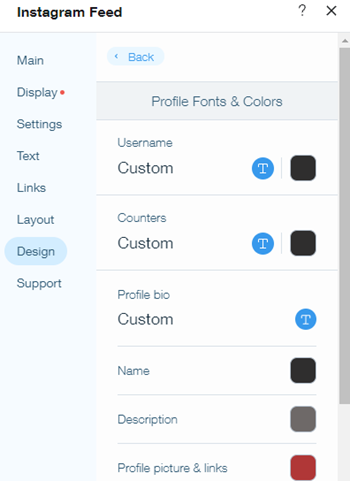
- Clique em Voltar.
- Clique em Botões.
- Personalize a fonte, a cor e o design dos seus botões.
- Clique em Voltar.
- Clique em Background.
- Personalize a opacidade e a cor do app Feed do Instagram e do seu perfil, posts e hashtags.
- Clique em Voltar.
- Clique em Personalizar modo expansão.
- Personalize como seus posts no Feed do Instagram são exibidos no modo expansão.
- Clique em OK.


